如果你想了解 Linux,首先要做的是在你的系统上安装 Linux 系统。
它可以通过两种方式实现,使用 Virtualbox、VMWare 等虚拟化应用,或者在你的系统上安装 Linux。
如果你倾向于从 Windows 系统迁移到 Linux 系统或计划在备用机上安装 Linux 系统,那么你须为此创建可启动的 USB 盘。
我们已经写过许多 在 Linux 上创建可启动 USB 盘 的文章,如 BootISO 、 Etcher 和 dd 命令 ,但我们从来没有机会写一篇文章关于在 Windows 中创建 Linux 可启动 USB 盘的文章。不管怎样,我们今天有机会做这件事了。
在本文中,我们将向你展示如何从 Windows 10 创建可启动的 Ubuntu USB 盘。
这些步骤也适用于其他 Linux,但你必须从下拉列表中选择相应的操作系统而不是 Ubuntu。
步骤 1:下载 Ubuntu ISO
访问 Ubuntu 发布 页面并下载最新版本。我想建议你下载最新的 LTS 版而不是普通的发布。
通过 MD5 或 SHA256 验证校验和,确保下载了正确的 ISO。输出值应与 Ubuntu 版本页面值匹配。步骤 2:下载 Universal USB Installer
有许多程序可供使用,但我的首选是 Universal USB Installer ,它使用起来非常简单。只需访问 Universal USB Installer 页面并下载该程序即可。
步骤3:创建可启动的 Ubuntu ISO
这个程序在使用上不复杂。首先连接 USB 盘,然后点击下载的 Universal USB Installer。启动后,你可以看到类似于我们的界面。
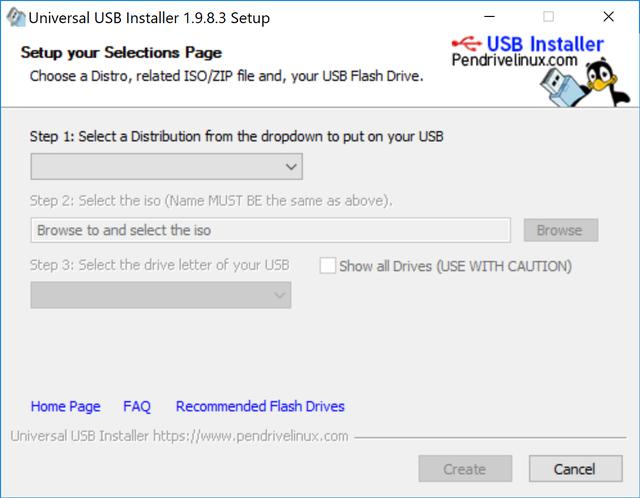
- 步骤 1:选择 Ubuntu 系统。
- 步骤 2:选择 Ubuntu ISO 下载位置。
- 步骤 3:它默认选择的是 USB 盘,但是要验证一下,接着勾选格式化选项。
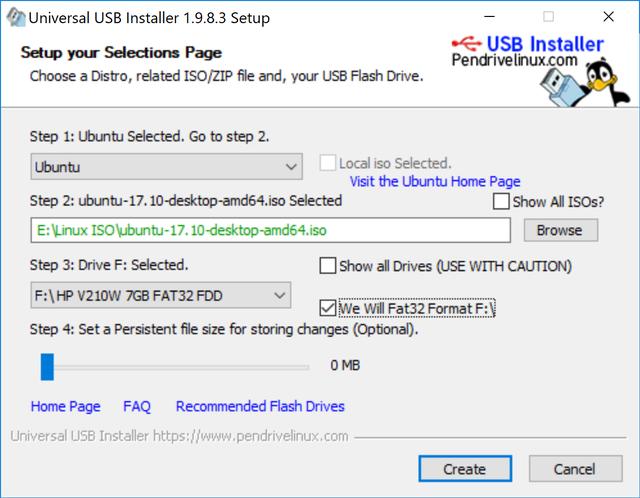
当你点击 “Create” 按钮时,它会弹出一个带有警告的窗口。不用担心,只需点击 “Yes” 继续进行此操作即可。

USB 盘分区正在进行中。

要等待一会儿才能完成。如你您想将它移至后台,你可以点击 “Background” 按钮。
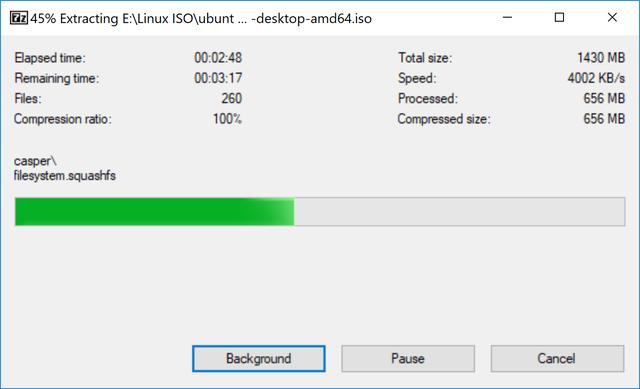
好了,完成了。
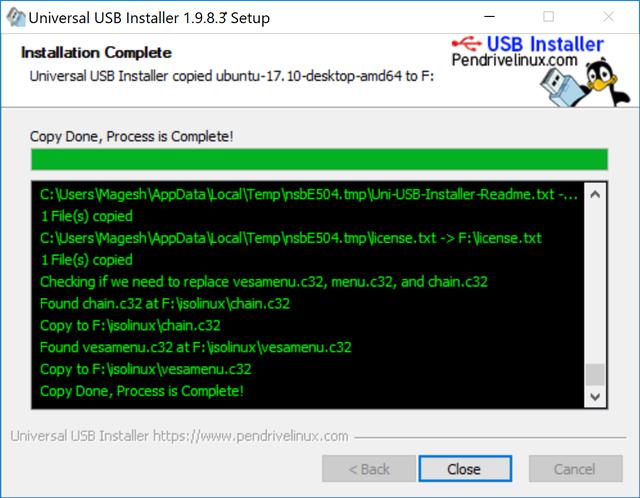
现在你可以进行 安装 Ubuntu 系统 了。